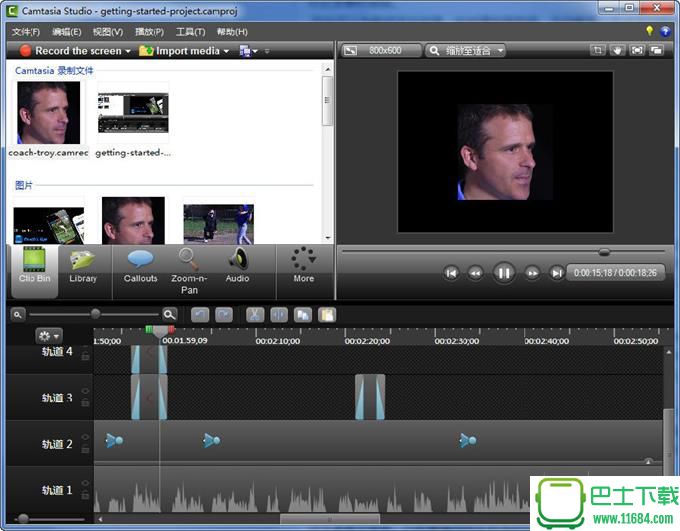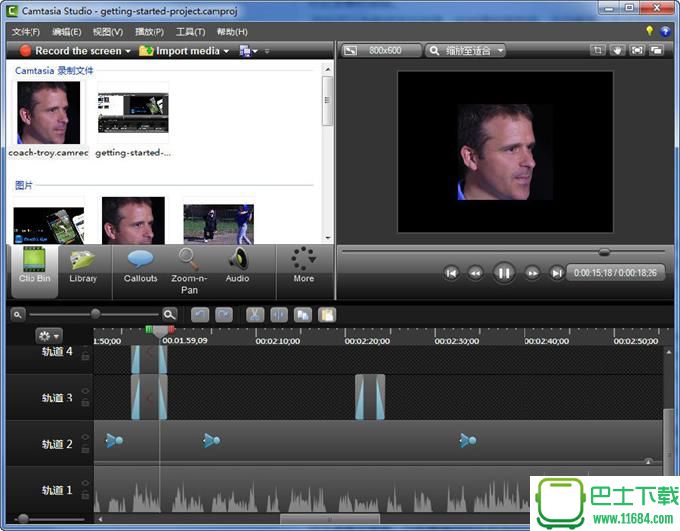
Camtasia Studio(屏幕录像软件)汉化版
大小:461MB
语言:简体中文系统:微软Windows平台
类别:视频处理时间:2022-04-09
分类1
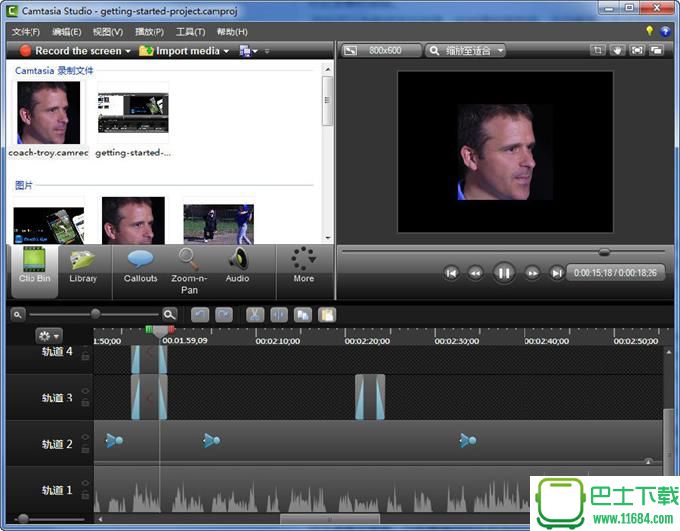
大小:461MB
语言:简体中文系统:微软Windows平台
类别:视频处理时间:2022-04-09
Camtasia Studio(屏幕录像软件)汉化版是一款专门捕捉屏幕音影的工具软件。Camtasia Studio(屏幕录像软件)能在任何颜色模式下轻松地记录屏幕动作,包括影像、音效、鼠标移动的轨迹,解说声音等等,另外,它还具有及时播放和编辑压缩的功能,可对视频片段进行剪接、添加转场效果。它输出的文件格式很多,有常用的AVI及GIF格式,还可输出为RM、WMV及MOV格式,用起来极其顺手。
Camtasia Studio(屏幕录像软件)还是一款视频编辑软件,可以将多种格式的图像、视频剪辑连接成电影,输出格式可是是 GIF 动画、AVI、RM、QuickTime 电影(需要QucikTime 4.0以上)等,并可将电影文件打包成 EXE 文件,在没有播放器的机器上也可以进行播放,同时还附带一个功能强大的屏幕动画抓取工具,内置一个简单的媒体播放器。Camtasia Studio(屏幕录像软件)还广泛用于在聊天软件的虚拟视频。
1、录制屏幕功能
Camtasia Studio(屏幕录像软件)能在任何颜色模式下轻松地记录屏幕动作,包括光标的运动、菜单的选择、弹出窗口、层叠窗口、打字和其他在屏幕上看得见的所有内容。除了录制屏幕,Camtasia Record还能够允许你在录制的时候在屏幕上画图和添加效果,以便标记出想要录制的重点内容。
2、录制PPT功能
使用Camtasia Studio PPT插件可以快速的录制ppt视频并将视频转化为交互式录像放到网页上面,也可转化为绝大部分的视频格式,如avi、swf等。
3、无论是录制屏幕还是PPT,您都可以在录制的同时录制声音和网络摄像机的录像。在最后制作视频时,您可以把摄像机录象以画中画格式嵌入到主视频中。
在录像时,您可以增加标记、增加系统图标 、增加标题、增加声音效果、增加鼠标效果,也可在录像时画图。
您也可以为视频添加效果,如创建标题剪辑、自动聚焦、手动添加缩放关键帧、编辑缩放关键帧、添加标注、添加转场效果、添加字幕、快速测验和调查、画中画、添加元数据。
在Camtasia Studio(编辑器)您还可以制作视频为多种格式:
-制作Flash(MPEG-4,FLV或SWF)
-制作Windows媒体播放器程序(WMV)
-制作QuickTime Movie (MOV)
-制作AVI
-制作iPod,iPhone或者iTuner(M4V)
-仅制作音频(MP3)
-制作Real Media(RM)
-制作Camtasia for RealPlayer (CAMV)
-制作Animation file (GIF)
同时您可以进行进一步设置,如视频大小、视频选项、基于标记自定义视、后处理(后期制作)选项、制作附加输出选项、保存制作设置为预设、制作时间线上的一个选区为视频、预览制作设置、批量制作打包并且显示可执行文件、打包并且显示AVI选项、打包并且显示SWF选项、打包并且显示CAMV选项。
使用Camtasia 菜单制作器可以创建一个有吸引力的菜单来启动您的文件。使用菜单制作,所有文件的的拷贝都在一个中心位置,这样可以很方便的打开或关闭文件或应用程序。这就意味着,当演讲或者教学的时候,不需要搜寻更多的驱动器、路径和文件夹。你可以和方便的创建一个可以通过使用菜单运行显示的CD-ROM,这是一个向客户、学生、工作组和更多人发布信息的完美方式。可以使用包括在菜单制作中不同数量的模板或者制作你自己的个性化模板。
您可以选择菜单制作的模板、选择文件并包含在光盘上、输入菜单标题、使用向导生成菜单、添加子菜单、添加菜单选项和属性、使用菜单属性标签选项自定义菜单、在一个菜单或者菜单之间移动内容。
第1次使用先运行“Setup_CamtasiaStudio8_x86_CHS.exe”完成初始化安装,会提示选择中文还是英文界面,以后直接运行主程序即可。
注意Camtasia Studio 8 基于.NET 4.0 开发,必须安装 .net framework 4 (下载地址://www.11684.com/soft/38432.html)
注意:如果安装汉化补丁包后发现录像机不能正常录制音频,又或者录像机出现返回一个错误参照这些问题,请右键设置 CamRecorder.exe 勾选以兼容性运行这个程序并且勾选以管理员身份运行即可解决!
Camtasia Studio(屏幕录像软件)破解说明
软件需要电脑上装有.NET Framework 4,没有的话是无法安装的。
我使用的是Windows 7 x64位版本测试正常,其它系统请自行测试。如果汉化后发现录像机不能正常录制或者录像机出现返回一个错误参照,请右键设置 CamRecorder.exe 勾选以兼容性运行这个程序并且勾选以管理员身份运行即可。
卸载问题:如果你把授权文件:RegInfo.ini 属性设置为只读,卸载程序时可能无法成功,请把 RegInfo.ini 文件属性只读属性取消即可正常卸载。
汉化后如果发现不能正常录制音频,请右键设置 CamRecorder.exe 勾选以兼容性运行模式取消,即可解决无法正常录制音频问题。
Camtasia Studio(屏幕录像软件)卸载问题
如果你把授权文件:RegInfo.ini 属性设置为只读,卸载程序时可能无法成功,请把 RegInfo.ini 文件属性只读属性取消即可正常卸载。
安装时不需要输入序列号,直接选择试用安装即可。此版本完全中文安装界面,无须注册。
Camtasia Studio(屏幕录像软件)特别说明
用户名:Admin
序列号:ZLACM-2YZ4K-D6CCA-CCC5M-L88CE
1、安装时填写序列号,用户名随便写;
2、装完不要启动软件,找到下面文件设置只读!
注意:卸载软件请勿必将该文件只读取消,否则卸载程序时可能无法成功!
WinXP:”%ProgramData%TechSmithCamtasia Studio 8RegInfo.ini”
Win7:”%AllUsersProfile%Application DataTechSmithCamtasia Studio 8RegInfo.ini”